Gmail nav mapju. Tā vietā tā piedāvā iespēju izmantot etiķetes, un tas bieži ir daudz elastīgāk un praktiskāk. Etiķetes ļauj tev individuāli organizēt savus e-pastus, lai tu vienmēr saglabātu pārskatu. Šajā rokasgrāmatā es parādīšu, kā efektīvi strādāt ar etiķetēm un kā pielāgot tās savām vajadzībām, lai optimāli organizētu savu iesūtni.
Galvenās atziņas
- Etiķetes piedāvā vairāk elastības nekā mapes.
- Tu vari izmantot vairākas etiķetes vienam e-pastam.
- Ar krāsām tu vari vizuāli atšķirt savas etiķetes.
- Filtri palīdz tev organizēt procesu automātiski.
Solis pa solim rokasgrāmata
1. Izprast un izveidot etiķetes
Viens no lielākajiem Gmail priekšrocībām ir iespēja izveidot etiķetes. Kamēr citās e-pasta pakalpojumu sniedzējās ir mapes, etiķetes piedāvā elastīgāku risinājumu. Ja tu vēlies izveidot jaunu etiķeti, dodies uz savu Gmail iesūtni un noklikšķini uz etiķetes simboli.
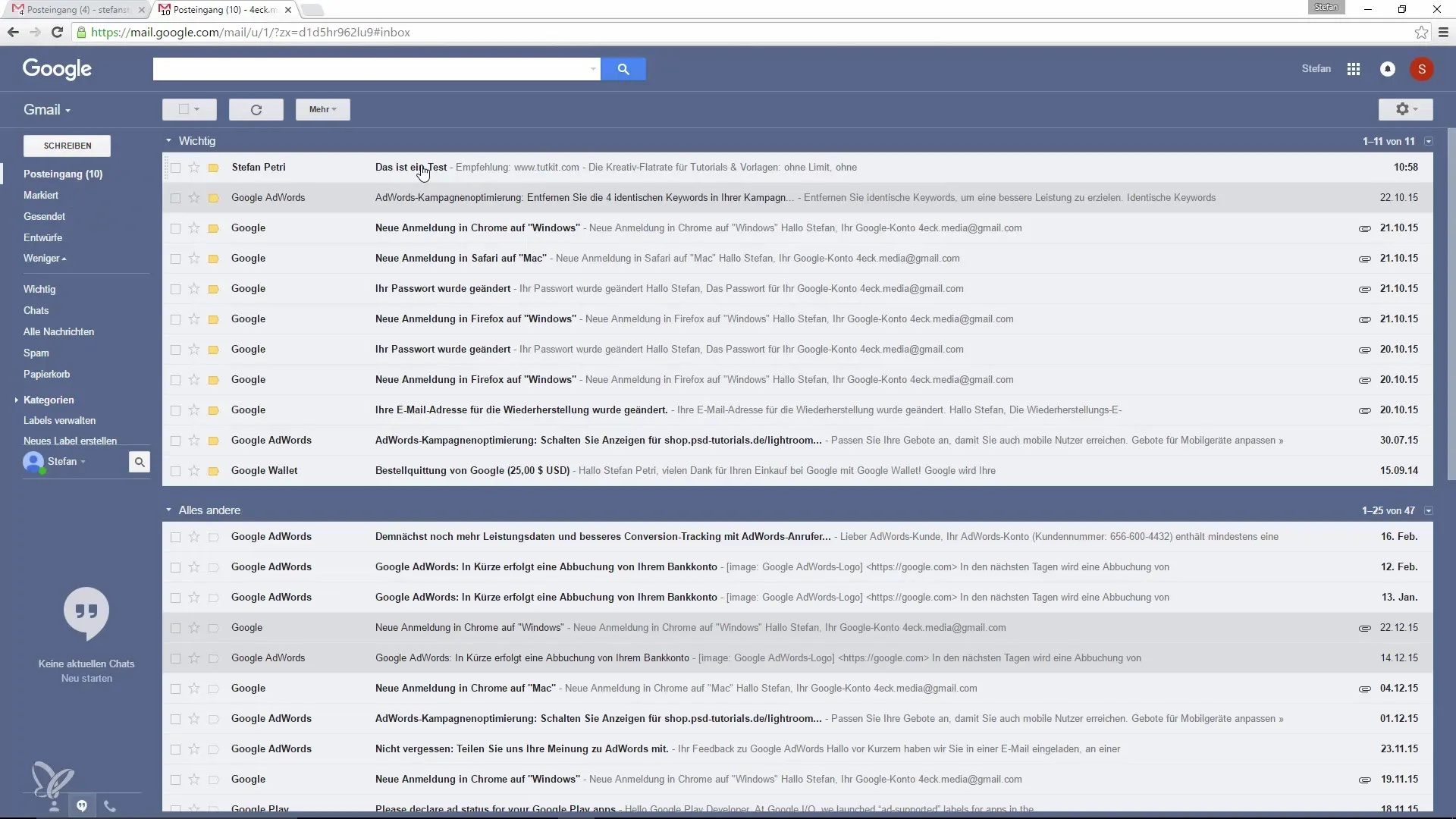
Šeit tu vari izvēlēties esošo etiķeti vai izveidot jaunu. Ja tu izveido jaunu etiķeti, nosauc to piemēram par „Pasūtījumiem” un pēc tam noklikšķini uz „Izveidot” un to apstiprini.
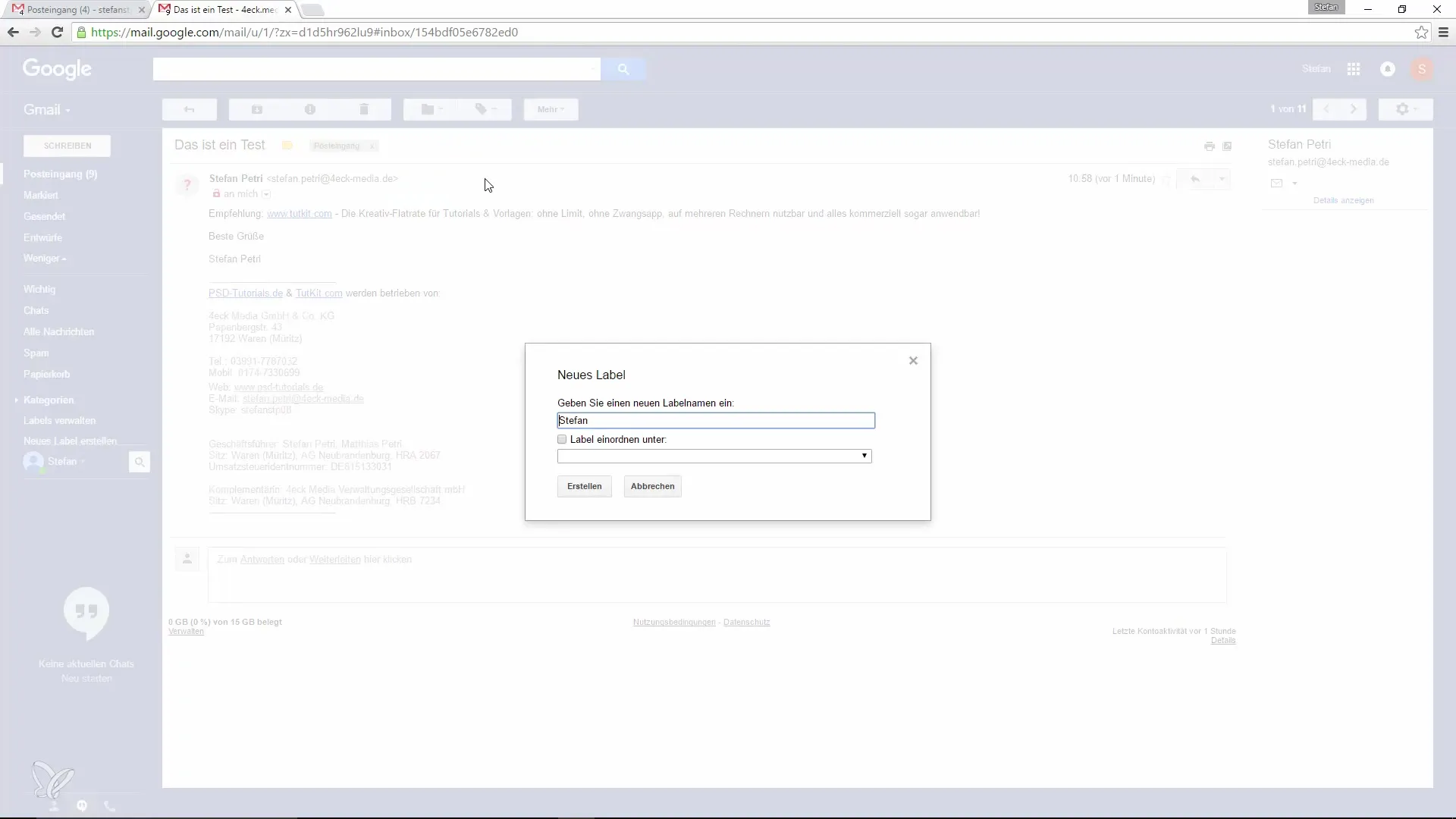
Etiķete tagad tiks rādīta tavā sarakstā, un, kad tu uz tās noklikšķināsi, varēsi redzēt visus e-pastus, kas ir zem šīs etiķetes.
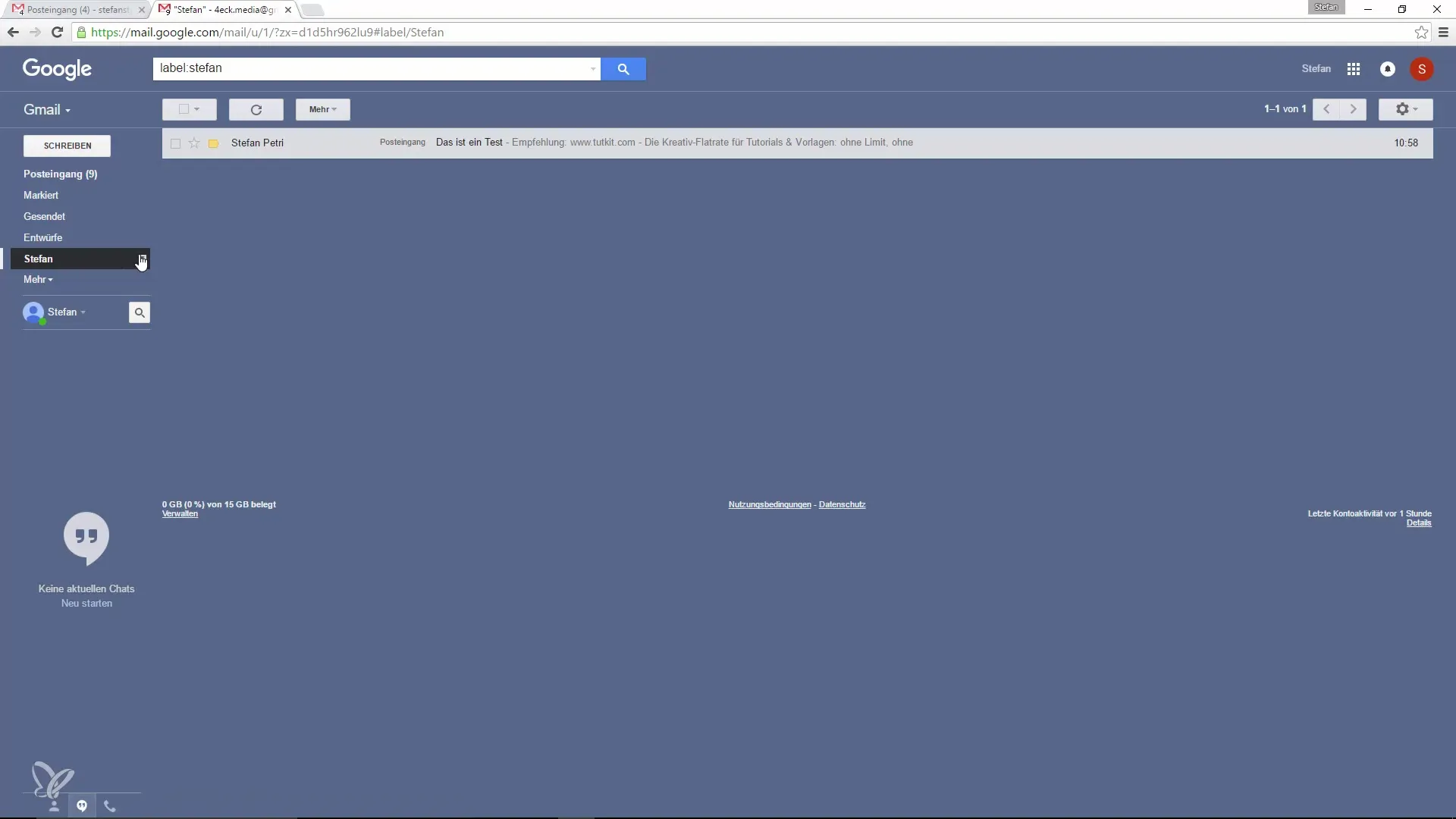
2. Krāsas etiķetēm noteikšana
Lai vēl labāk organizētu savus e-pastus, tu vari noteikt krāsas savām etiķetēm. Tu varbūt vēlēsies, piemēram, izvēlēties zaļu krāsu pasūtījumiem, lai uzreiz redzētu, ka tā ir pasūtījuma ēpasta ziņa.
Lai mainītu sava etiķetes krāsu, atgriezies etiķešu iestatījumos un izvēlies attiecīgo krāsu. Tas uzlabo pārskatu un atvieglo darbību.
3. Etiķešu pārvaldība
Pēc tam, kad esi izveidojis savas etiķetes, tu varbūt arī vēlies kādu etiķeti paslēpt vai izmainīt. Etiķešu pārvaldības iestatījumos tu vari noteikt, kuras etiķetes tiks rādītas pēc noklusējuma un kuras nē.
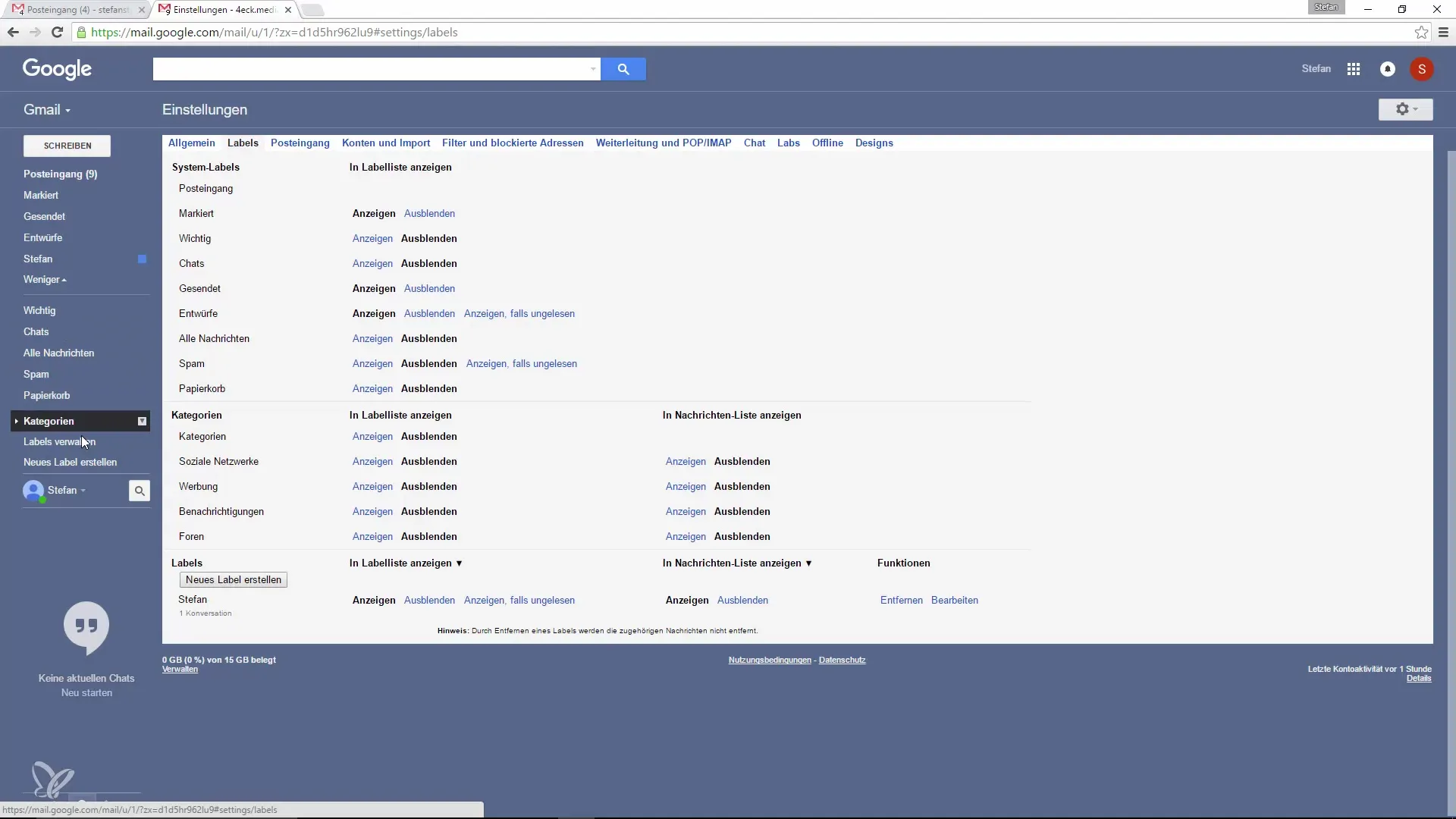
Piemēram, ja tev ir etiķete ar nosaukumu „Stefans” mazāk svarīgiem e-pastiem, tu vari to iestatīt tā, lai tā tiktu paslēpta pēc noklusējuma. Tādējādi tava iesūtne būs mazāk pārblīvēta.
4. Papildu etiķešu pievienošana
Noderīga papildu etiķete varētu būt „Neizpildīts”. Lai pievienotu jaunu etiķeti, vienkārši dodies uz etiķešu pārvaldību un noklikšķini uz „Izveidot jaunu etiķeti”. Šai etiķetei tu vari arī izvēlēties krāsu, piemēram, sarkanā krāsā nesakārtotām uzdevumiem.
Tādējādi tu vienmēr vari ātri redzēt, kuri e-pasti vēl ir atvērti un varbūt noteikt savas prioritātes.
5. Filtru iestatīšana etiķetēm
Lai vēl vairāk optimizētu savu organizāciju, tu varētu apsvērt iespēju izveidot filtrus. Filtri ļauj automātiski marķēt e-pastus ar noteiktu etiķeti, tiklīdz tie ierodas tavā iesūtni.
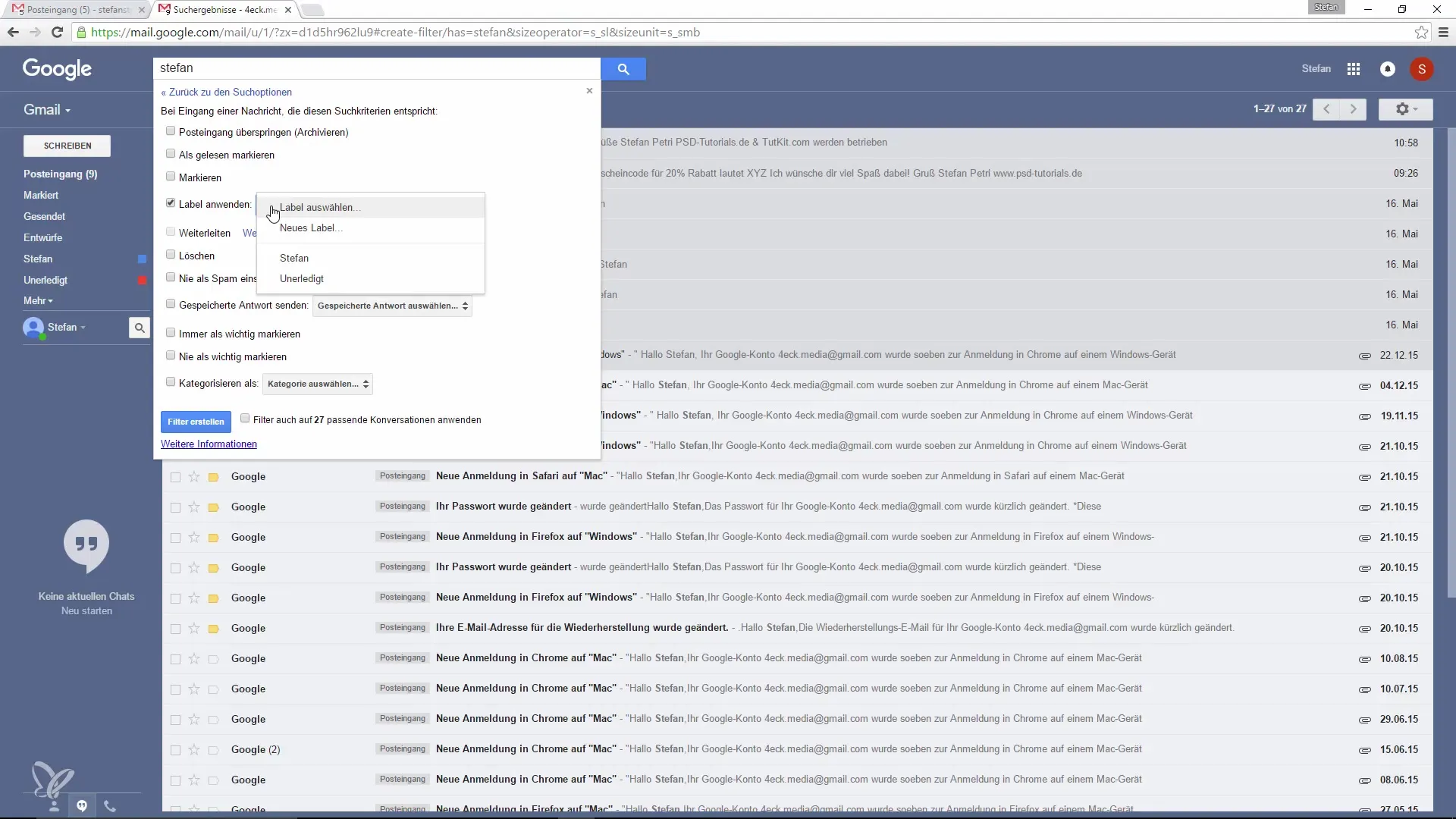
Lai to izdarītu, dodies uz filtru iestatījumiem. Tu vari izveidot filtrus, kas automātiski marķē e-pastus no noteiktiem sūtītājiem ar tavu „Pasūtījumiem” etiķeti.
6. Etiķetes meklēšanas laukā kombinēšana
Viena no lieliskajām Gmail funkcijām ir meklēšanas josla. Šeit tu vari mērķtiecīgi meklēt e-pastus un kombinēt etiķetes. Ja tu vēlies redzēt tikai neizpildītos e-pastus no noteikta sūtītāja, piemēram, Stefana, tu vari to izdarīt, ievadot meklēšanas laukā „Stefans + neizpildīts”.
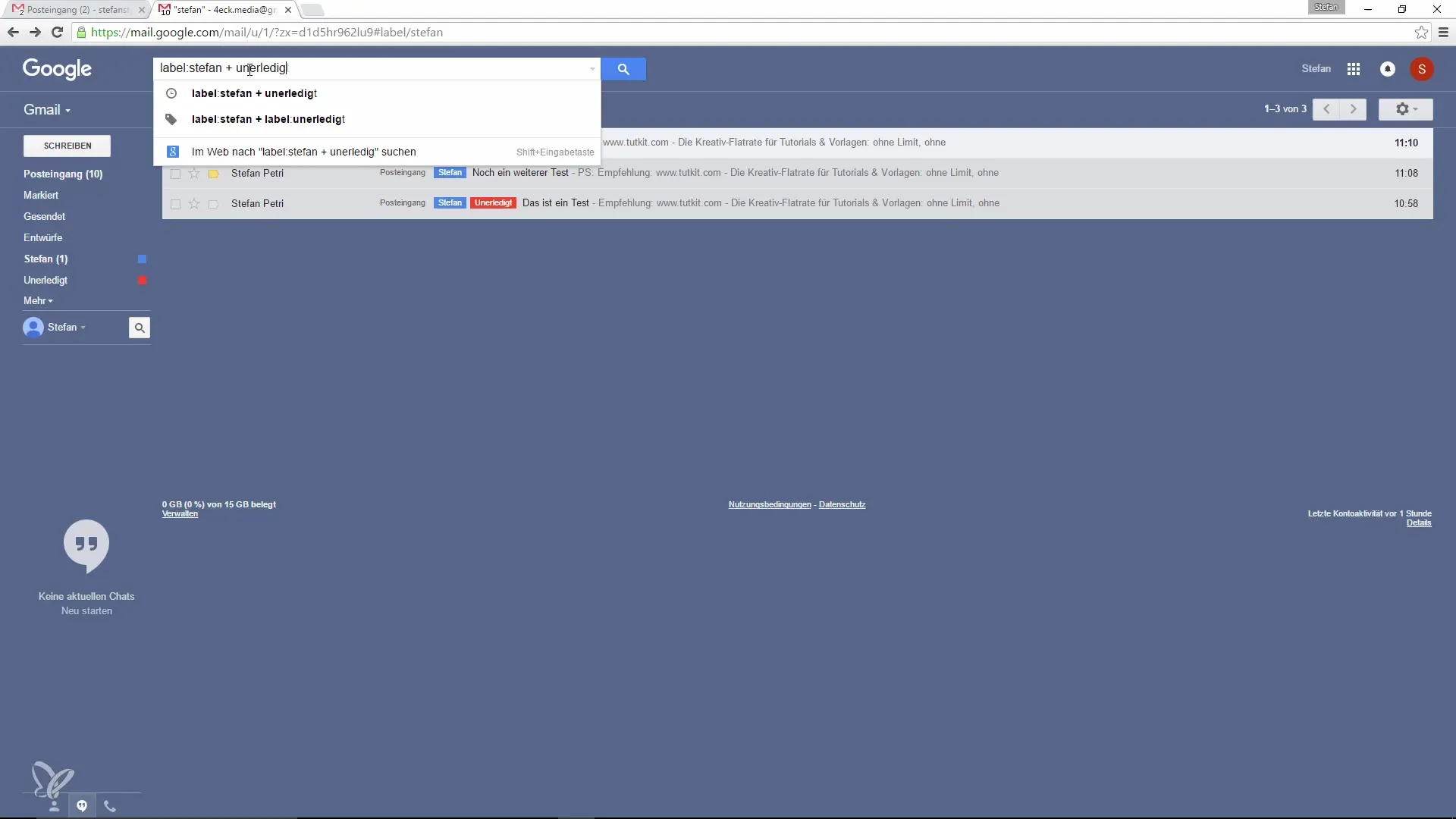
Kombinējot meklēšanu šādā veidā, tu iegūsti tieši tos e-pastus, kas tev ir svarīgi, un izvairies no pārmērīgu informācijas plūdiem.
Kopsavilkums – Kā iegūt kārtību Gmail – Ar etiķetēm ātrāk un pārskatāmāk strādāt
Gmail piedāvā lielisku iespēju organizēt savus e-pastus, izmantojot etiķetes, kas ir elastīgākas nekā tradicionālās mapes. Pavadot laiku, lai izveidotu un pareizi pārvaldītu etiķetes, tu ātri sapratīsi, cik viegli ir saglabāt pārskatu. Izmanto krāsas, filtrus un meklēšanas funkciju, lai padarītu savu darbu efektīvāku un noturētu savu iesūtni kontrolē.
Biežāk uzdotie jautājumi
Kā izveidot etiķeti Gmail?Noklikšķini uz etiķetes simboli un izvēlies „Izveidot jaunu etiķeti”.
Kā es varu noteikt krāsas etiķetēm?Dodieties uz etiķešu pārvaldību un izvēlies vēlamo krāsu.
Vai es varu izmantot vairākas etiķetes vienam e-pastam?Jā, tu vari pievienot vairākas etiķetes vienam e-pastam.
Kā es aktivizēju filtrus Gmail?Dodieties uz filtru iestatījumiem un izveido jaunu filtru vēlamajam e-pastam.
Kā es kombinēju etiķetes meklēšanā?Ievadi meklēšanas laukā „Etiķete:Nosaukums + Etiķete:Nosaukums”, lai filtrētu e-pastus.


